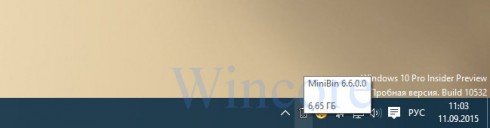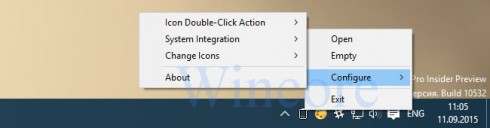У Windows 8, 8.1 і 10 повноцінний доступ до Кошика можна отримати тільки з робочого столу, що не завжди зручно. Підвищити комфорт при роботі з видаленими файлами можна, якщо перенести його до годинника в системному треї.
Для цього знадобиться утиліта MiniBin, яка дозволяє очищати Кошик, переходити до його вмісту і спостерігати за його використанням. Додаток має наочний індикатор заповнення, а конкретні цифри доступні в підказці при наведенні мишкою. Подвійним кліком по іконці програми можна очистити Кошик або відкрити його в Провіднику – це встановлюється в налаштуваннях. Те ж саме можна зробити і з контекстного меню, що викликається правим кліком по іконці. Окрім цього, можна включити підтвердження видалення файлів з Кошика, відключити відтворення звукового повідомлення та показ вікна прогресу видалення файлів.
Утиліта MiniBin дозволяє також поліпшити візуальну складову Кошика. Для цього в ній передбачено можливість використання альтернативних іконок, а в комплекті постачається набір із 40 піктограм.
Поширюється утиліта на безоплатній основі, мова інтерфейсу – англійська. Проте її можна перекласти на будь-яку іншу власноруч, для чого достатньо модифікувати файл minibin-language.ini. Ось його вміст для україномовного інтерфейсу, який створили користувачі програми:
[Translate]
Open=Відкрити
Empty=Очистити
Configure=Налаштування
Configure_DoubleClick=Подвійний клік для очищення кошика
Configure_System=Системні налаштування
Configure_System_Confirm=Підтвердіть видалення
Configure_System_Sound=Додати звук видалення
Configure_System_Progress=Показувати вікно прогресу видалення
Configure_Icons=Змінити зображення кошика
Configure_Icons_TwoState=Використовувати зображення тільки повного/порожнього кошика
Configure_Icons_Empty=Порожній
Configure_Icons_25=25%
Configure_Icons_50=50%
Configure_Icons_75=75%
Configure_Icons_Full=Повний
Configure_Reset_Icons=Скинути зображення кошика
Configure_About=Про програму
Exit=Вихід
Завантажити MiniBin можна із сайту розробника.
Скриншоти: Wincore